Win10系统下将CTRL键设置为微软拼音中英文切换键的方法
更新日期:2024-03-23 03:14:59
来源:转载
手机扫码继续观看

微软拼音是win10系统中自带的一款输入法,其一直广受着用户们的喜爱。而微软拼音的默认中英文切换键是Shift键,不少用户都表示很不习惯。那么,win10系统下该如何将CTRL键设置为微软拼音中英文切换键呢?下面,小编就向大家分享具体设置方法。
具体方法:
1、单击开始按钮,点击“设置”选项;
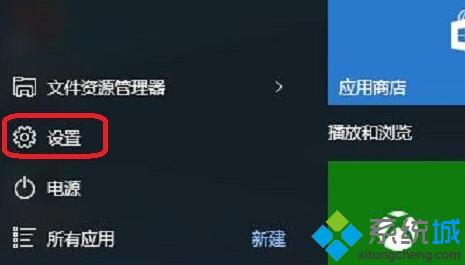
2、在设置窗口界面,选择“时间和语言”选项;
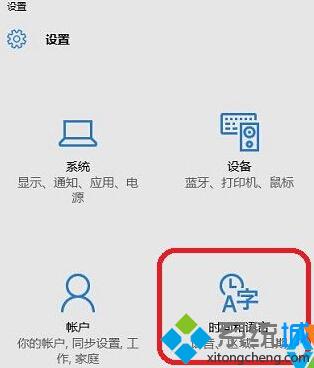
3、点击选择左侧菜单中的“区域和语言”,然后点击右侧中文下的“选项”按钮;
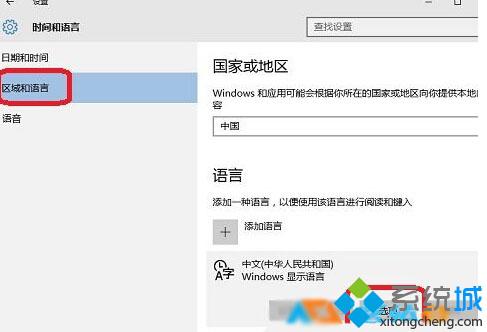
4、在新弹出来的窗口中,选择“键盘”选项下“微软拼音输入法”里的“选项”按钮;
5、直接将“选择中英文输入切换键”设置为Ctrl键就可以了。
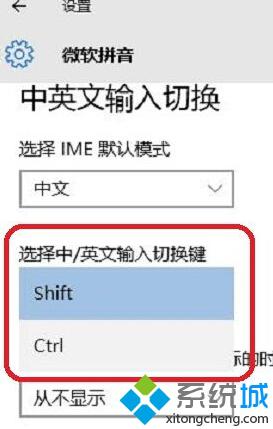
win10系统下将CTRL键设置为微软拼音中英文切换键的方法就分享到这里了。使用这种方法进行设置并不会导致第三方输入法的中英文切换键也被更改,所以有需要的用户,可以放心大胆的操作!
相关推荐:
该文章是否有帮助到您?
常见问题
- monterey12.1正式版无法检测更新详情0次
- zui13更新计划详细介绍0次
- 优麒麟u盘安装详细教程0次
- 优麒麟和银河麒麟区别详细介绍0次
- monterey屏幕镜像使用教程0次
- monterey关闭sip教程0次
- 优麒麟操作系统详细评测0次
- monterey支持多设备互动吗详情0次
- 优麒麟中文设置教程0次
- monterey和bigsur区别详细介绍0次
系统下载排行
周
月
其他人正在下载
更多
安卓下载
更多
手机上观看
![]() 扫码手机上观看
扫码手机上观看
下一个:
U盘重装视频











